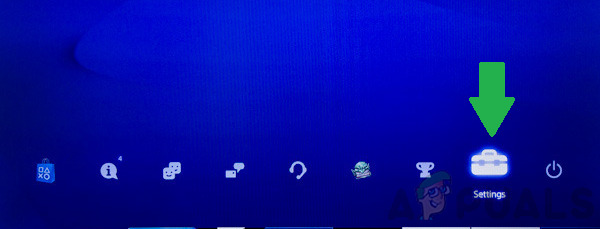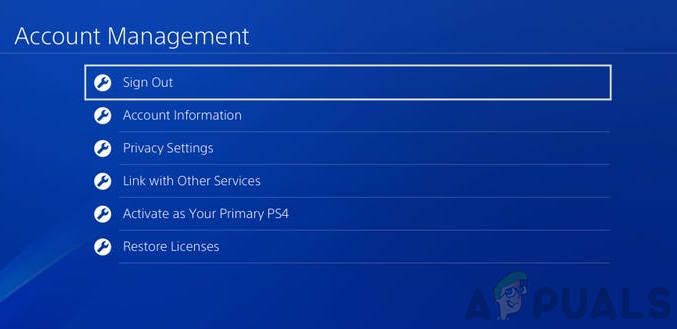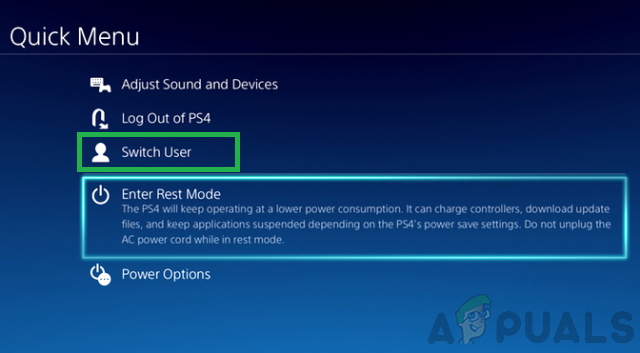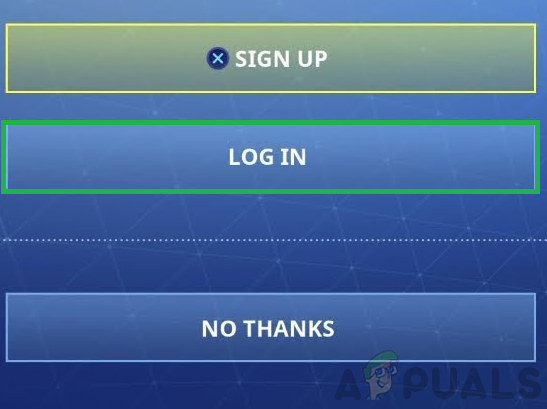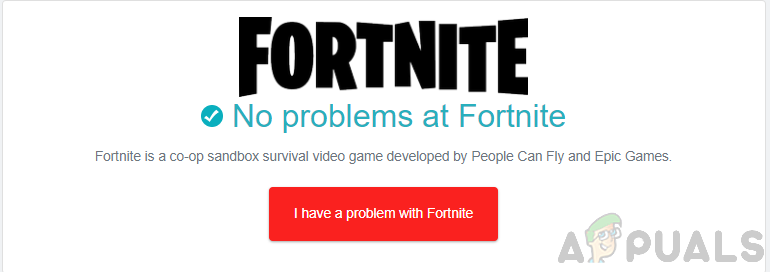' Peo loomine ebaõnnestus ”Viga ilmneb mängule pääsemisel ja seda nähakse peamiselt serveri ja konsooli vahelise ühenduse katkemise tõttu. See häire võib olla tingitud sellest, et teil on probleeme oma võrguga, või kui Fortnite'i serveri hostimise pidu on võrguühenduseta või maas.

Viga „Peo loomine ebaõnnestus” Fortnite'is
Mis põhjustab vea „Peo loomine ebaõnnestus” Fortnite'is?
- Vale sisselogimine: Mõnel juhul ilmneb tõrge, kui viimane konsooli sisselogimine ei olnud serverites korralikult registreeritud. See võib juhtuda, kui kasutatav Interneti-ühendus seisab lahti ühenduse katkemise probleemide või ebastabiilsuse tõttu ja see võib takistada teil mängu mängida.
- Konto tõrge: Värskes Epicu lõpu värskenduses näis mõnede kasutajatega tekkivat tõrge, mis takistas neil seda viga näidates mängida. Tundub, et see tõrge on seotud nende Fortnite'i konto omandiõigusega ja kui mäng ei saa omandiõigust kinnitada, takistab see neil võimalust mängida. On teada, et see põhjustab 0x82d40003 tõrge Xbox One'is ja CE-36329-3 viga PS4-l .
- Ebaõige käivitamine: Võimalik, et rakendus või konsool ei laadinud seda viga käivitamise tõttu õigesti. Mõnikord ei pruugi käivitamise ajal konsool olla korralikult seadistatud, mistõttu võib see teatud rakenduste käivitamisel tekkida probleeme. Samuti on võimalik, et mäng ise ei laadinud korralikult ja tal puuduvad teatud ressursid, mis takistab tal mängu alustamist.
- Teenuse katkestus: Mõnel juhul võib Fortnite'i lõpus olla teenuse katkestus, mis võib takistada mängude võõrustamist. See katkestus võib mõnikord takistada teid Fortnite'i täielikult sisse logimast ja mõnel juhul võib see ka mänguviga .
Vea „Partei loomine ebaõnnestus” parandamine Fortnite'is
1. Logige konsoolikontolt välja
Konsoolikonto ei pruugi olla korralikult sisse logitud, mis võib takistada teil mõnda mängu mängida. Seetõttu logime selles etapis konsoolikontolt välja ja logime siis mõne aja pärast uuesti sisse. See meetod on elujõuline ainult Xboxi ja PS4 jaoks.
Xboxi jaoks:
- Vajutage 'Tagasi' nupp avakuvale tagasi navigeerimiseks.
- Klõpsake nuppu 'Xbox' nuppu konsoolil.

Vajutades Xboxi nuppu kontrolleril
- Profiilinime esiletõstmiseks kerige vasakule.
- Valige 'Logi välja' menüüst ja oodake, kuni protsess on lõpule jõudnud.
PS4 jaoks:
- Vajutage nuppu PS4 ja valige „Seaded” loendist.
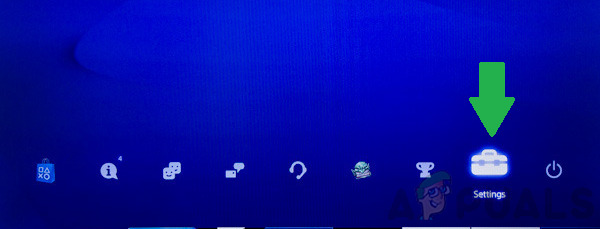
Klõpsates valikul „Seaded”
- Klõpsake nuppu 'Konto haldamine' ja valige 'Logi välja' loendist.
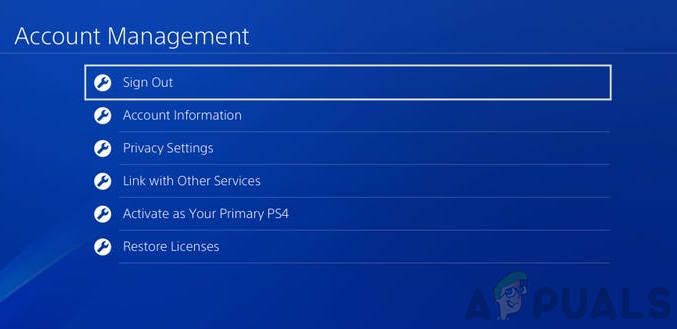
Klõpsates valikul „Logi välja“
- Oodake PS4 teid oma kontolt välja logima.
- Oota vähemalt 5 minutit ja logige oma kontole tagasi.
- Kontrollima kas probleem püsib.
2. Lülitage kasutaja sisse PS4
Mõnikord ei pruugi Fortnite'i teave PS4 kasutajaga korralikult seotud olla. Seda tõrke on enamasti täheldatud pärast värskendust ja see takistab Fortnite'il pidu luua. Seetõttu kasutame selles etapis lahendust, et saada konsoolilt Epic-konto seostamine konkreetse kasutajaga PS4-s. Selle eest:
- Vajutage konsoolil nuppu PS4 ja klõpsake peal “Võim”.
- Klõpsake nuppu 'Vaheta kasutajat' ja valige teine kasutaja.
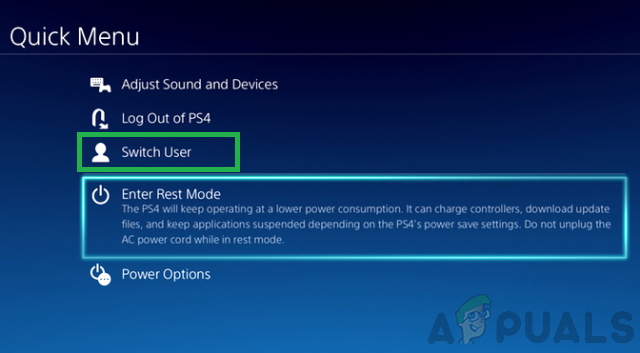
Klõpsates toitesuvandites nuppu „Vaheta kasutajat“
- Loo uus, kui teie konsoolil on ainult üks kasutaja.
- Pärast teise kasutaja valimist proovige käivitamine Fortnite.
- Klõpsake nuppu 'Logi sisse' suvand ja sisestage oma Epici konto teave.
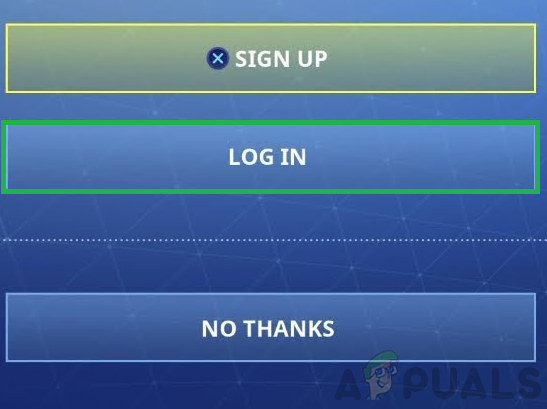
Klõpsates nuppu “Logi sisse”
- Kui konsoolil on kiri: „Juba teise kontoga seotud”, see tähendab, et Epici konto on juba seotud eelmise kasutajakontoga, kellelt me üle läksime.
- See käivitab nüüd Fortnite'i lõpu kontrolli ja vabaneb konto tõrkest.
- Navigeerige tagasi 'Võim' seaded ja valige 'Vaheta kasutajat'.
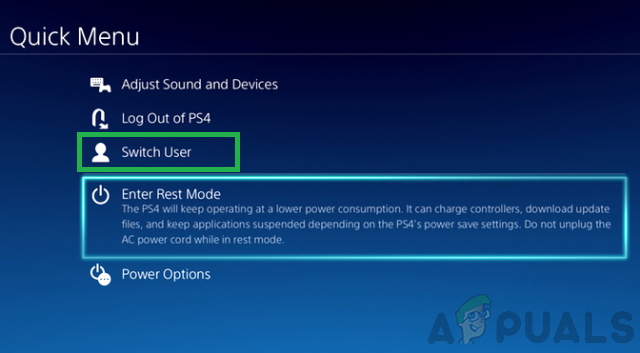
Klõpsates toitesuvandites nuppu „Vaheta kasutajat“
- Lülituge tagasi kasutajale, keda kasutasite alguses ja Kontrollima kas probleem püsib.
3. Toitetsükli konsool ja Internet
Mõnel juhul ei pruugi konsool korralikult käivitunud, mille tõttu see tõrge käivitatakse. Seetõttu liigutame selles etapis oma konsooli täielikult elektriga. Selle eest:
- Pange oma konsool ja Interneti-ruuter täielikult välja ja ühendage pistik lahti neid võimult.

Pistikupesast lahti ühendamine
- Hoidke all klahvi võim nuppu oma seadmetes vähemalt viisteist sekundit.
- Pistik need uuesti sisse ja vajutage selle sisselülitamiseks toitenuppu.

Ühendage toide uuesti
- Oodake nende sisselülitamist ja Interneti-ühenduse lubamist.
- Käivitage Fortnite ja Kontrollima kas probleem püsib.
4. Teenuse katkemise kontrollimine
On juhtumeid, kus Fortnite'i serverid võivad olla korrast ära või hoolduse all. Seetõttu ei saa mäng selles olekus vastejärjekorda luua ja see viga võidakse kuvada. Selles etapis kontrollime, kas serveritega on praegu probleeme. Selle eest:
- Avage oma brauser ja klõpsake nuppu siin olekukontrolli veebisaidile navigeerimiseks.
- Kontrollige, kas Fortnite'is pole probleeme ”Sõnum mängu nime all.
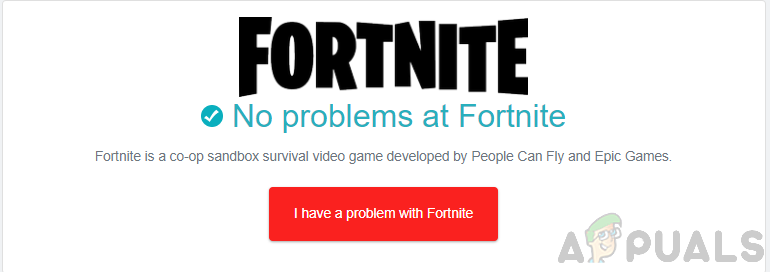
Nupu „Fortnite'is pole probleeme” valimine
- Kui serveriga on probleeme, märgitakse see nime alla.
- Mõlemad oota serveri probleemide kõrvaldamiseks või pöörduge klienditoe poole.